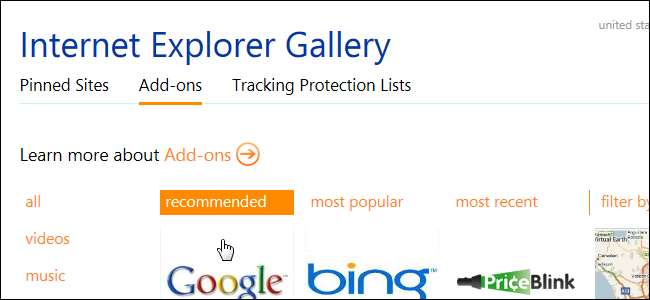
Nếu bạn là một trong những người vẫn sử dụng trình duyệt “khác” đó (Internet Explorer hoặc IE), bạn sẽ rất vui khi biết rằng có nhiều cách để mở rộng chức năng của IE giống như bạn có thể làm trong Firefox hoặc Chrome.
Không có nhiều tiện ích bổ sung cho Internet Explorer như đối với Firefox và Chrome, nhưng bạn có thể khám phá chính thức Thư viện Internet Explorer để xem liệu có bất kỳ thứ nào khiến bạn quan tâm không. Trong bài viết này, chúng tôi hướng dẫn bạn cách cài đặt tiện ích bổ sung trong Internet Explorer 9.
Để bắt đầu, hãy kích hoạt Thanh lệnh nếu nó chưa có sẵn. Nhấp chuột phải vào vùng trống của thanh tab và chọn Thanh lệnh từ menu bật lên.
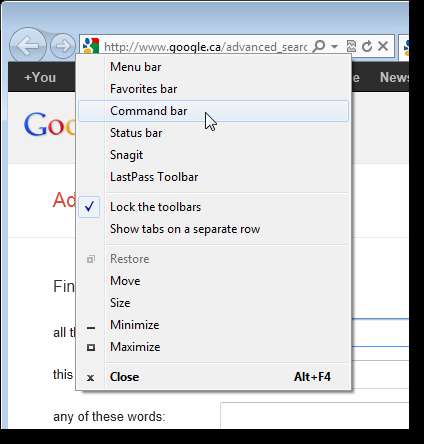
Nhấp vào nút Công cụ trên thanh Lệnh và chọn Thanh công cụ | Quản lý tiện ích bổ sung từ menu bật lên.
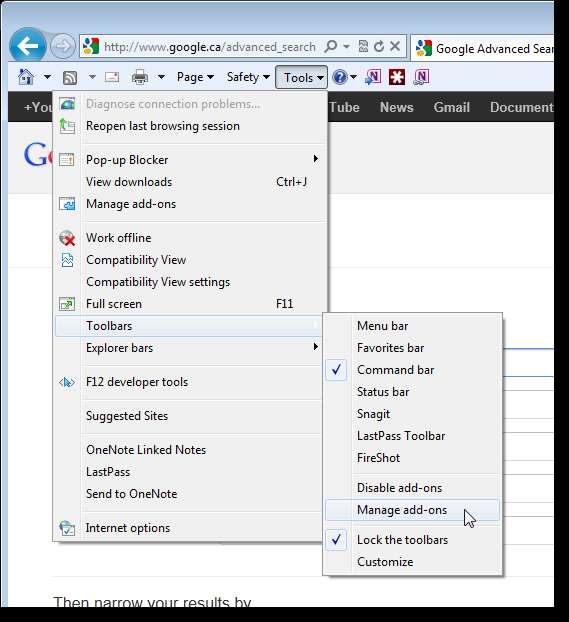
Trên hộp thoại Quản lý tiện ích bổ sung, nhấp vào liên kết Tìm thêm thanh công cụ và tiện ích mở rộng ở góc dưới cùng bên trái của hộp thoại.
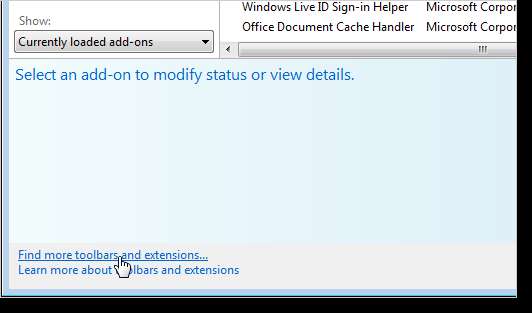
Trang web Thư viện Internet Explorer hiển thị trong trình duyệt mặc định của bạn. Nhấp vào liên kết Tiện ích bổ sung ở đầu trang.
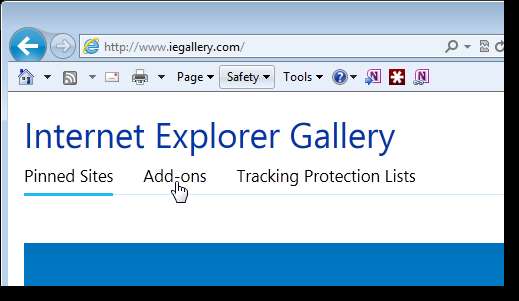
Nếu bạn biết danh mục cho tiện ích bổ sung mong muốn của mình, hãy nhấp vào nó trong danh sách ở bên trái. Bạn cũng có thể nhấp vào “tất cả” để hiển thị tất cả các tiện ích bổ sung có sẵn.
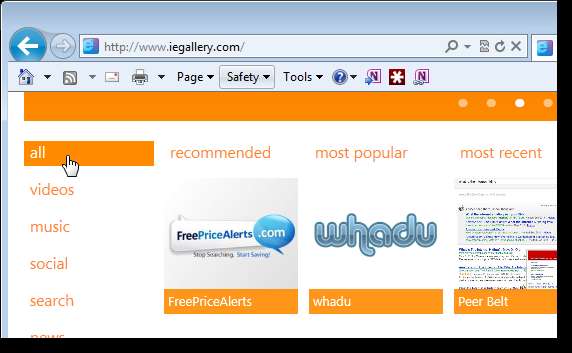
Nhấp vào hình ảnh của tiện ích bổ sung bạn muốn cài đặt. Chúng tôi đã chọn tiện ích bổ sung Ảnh chụp màn hình trang web.
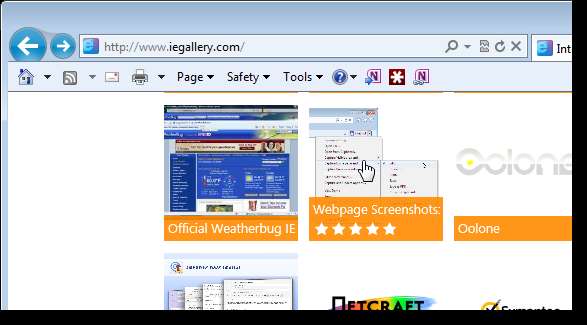
Khi trang web cho tiện ích bổ sung hiển thị, hãy nhấp vào nút Thêm vào Internet Explorer.
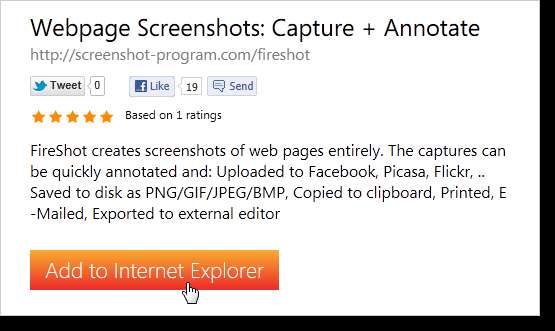
Bạn có thể lưu tệp .zip vào ổ cứng của mình trước khi cài đặt tiện ích bổ sung hoặc bạn có thể mở trực tiếp. Chúng tôi đã chọn mở tệp .zip từ trang web.
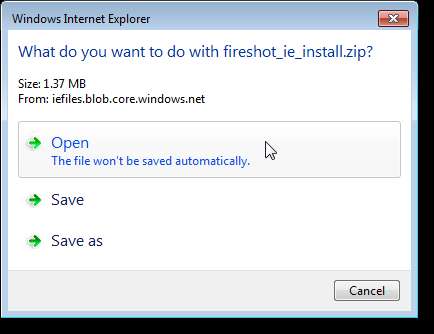
Tệp được tải xuống một vị trí tạm thời.
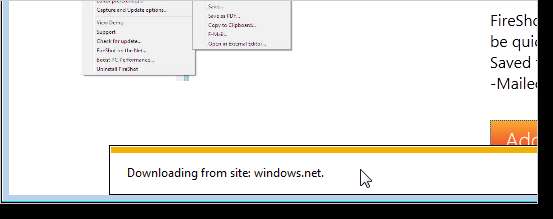
Khi tệp được tải xuống, cửa sổ Windows Explorer sẽ mở ra, hiển thị nội dung của tệp .zip. Bấm đúp vào tệp .exe để bắt đầu cài đặt.
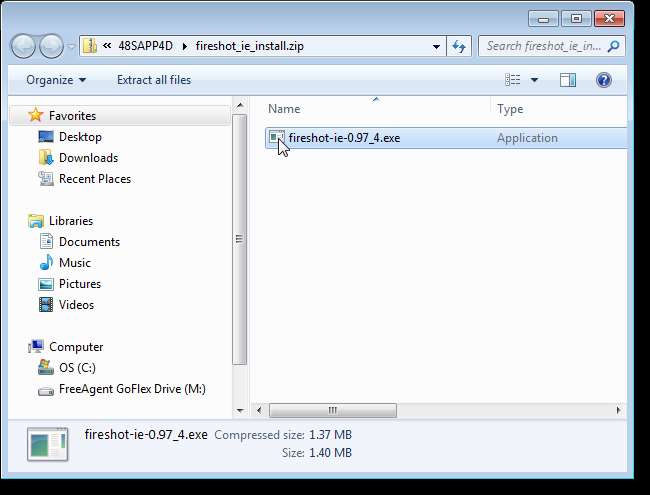
Nếu hộp thoại Kiểm soát Tài khoản Người dùng hiển thị, hãy bấm Có để tiếp tục.
LƯU Ý: Bạn có thể không thấy hộp thoại này, tùy thuộc vào Cài đặt Kiểm soát Tài khoản Người dùng .
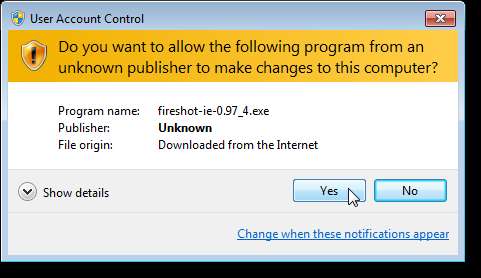
Các thành phần Chọn để cài đặt hiển thị màn hình. Hộp kiểm Tạo lối tắt được chọn theo mặc định. Nếu bạn không muốn sử dụng phím tắt, hãy chọn lại phím tắt để không có dấu kiểm trong hộp. Nhấn tiếp.
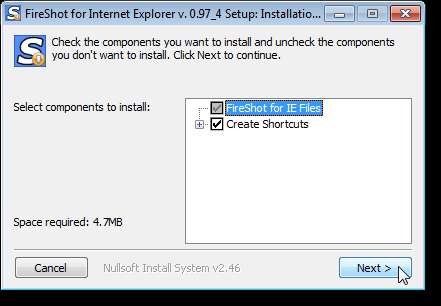
Nếu bạn muốn chọn một thư mục đích khác cho chương trình, hãy sử dụng nút Duyệt qua. Chúng tôi đã chọn thư mục đích mặc định và đó cũng là điều chúng tôi khuyên bạn nên làm. Nhấp vào Cài đặt.
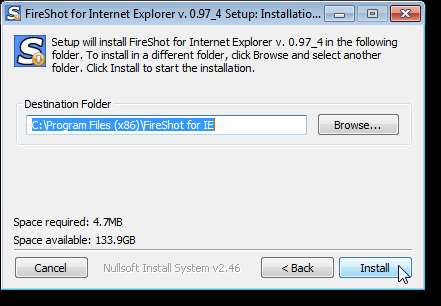
Tiến trình cài đặt hiển thị.

Khi cài đặt hoàn tất, hãy nhấp vào Đóng.
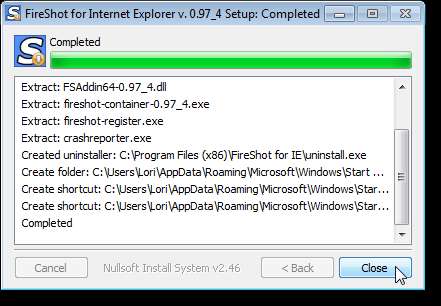
Bạn phải khởi động lại Internet Explorer để hoàn tất cài đặt. Bấm OK để đóng hộp thoại. Internet Explorer không tự động khởi động lại. Bạn phải thoát khỏi chương trình theo cách thủ công và sau đó khởi động lại.
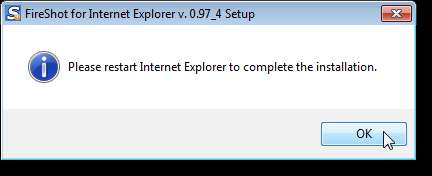
Một thông báo hiển thị ở cuối cửa sổ Internet Explorer cho tiện ích bổ sung mà chúng tôi đã cài đặt, cho phép chúng tôi bật tiện ích bổ sung. Nhấp vào Bật.

Tùy thuộc vào tiện ích bổ sung, một thanh công cụ đặc biệt có thể được thêm vào Internet Explorer, cung cấp quyền truy cập vào chức năng của tiện ích bổ sung. Chúng tôi quyết định chụp ảnh màn hình cửa sổ trình duyệt và lưu tệp.
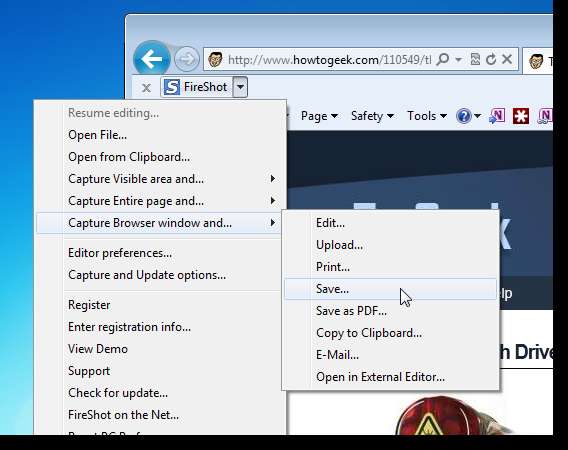
Một hộp thoại hiển thị cho phép chúng ta chọn vị trí và chỉ định tên cho tệp.
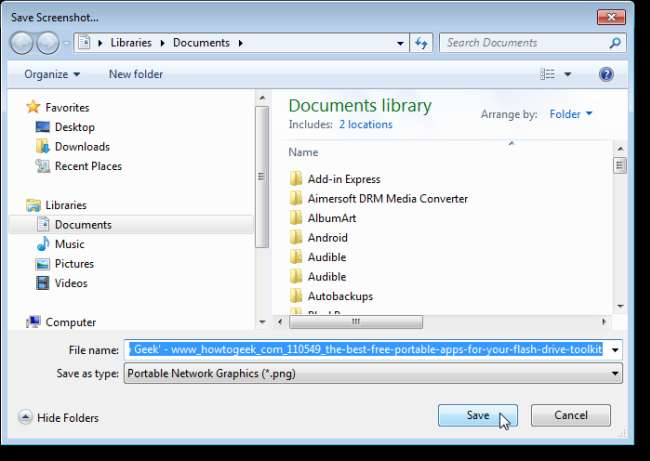
Khi chúng tôi lưu tệp, chúng tôi có tùy chọn để mở thư mục đã lưu tệp.
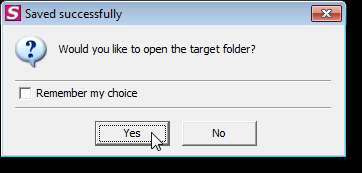
Mỗi tiện ích bổ sung bạn cài đặt chiếm thời gian khi tải Internet Explorer, vì vậy bạn có thể muốn giới hạn số lượng tiện ích bổ sung bạn cài đặt. Bạn càng cài đặt nhiều, IE càng trở nên không ổn định và càng dễ bị sập.







